美图秀秀作为广受欢迎的智能图像处理工具,其丰富的编辑功能持续满足用户多样化的图片处理需求。在数字内容版权保护意识日益增强的今天,掌握水印添加技巧显得尤为重要。本文将详细解析如何通过移动端应用程序实现个性化水印设置,帮助用户有效标注作品归属。
移动端水印设置完整流程
1、启动设备中的美图秀秀应用程序,在功能导航界面选择首排的「图片美化」模块。这个入口采用醒目的图标设计,通常位于界面中心位置便于用户快速定位。
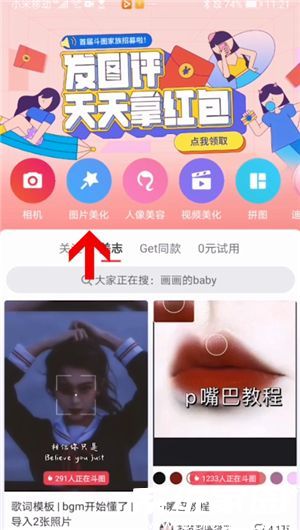
2、进入本地相册浏览界面后,点选需要添加标识的图片素材。加载完成后,底部工具栏会自动展开,此时需向左滑动功能选项,找到标注着「文字」字样的圆形按钮进行激活。
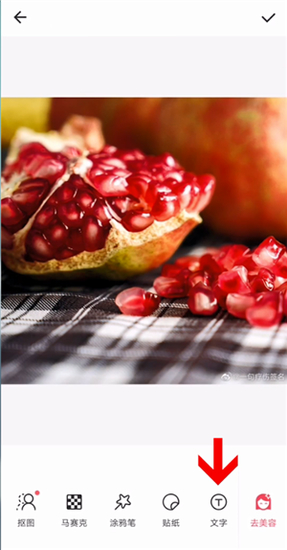
3、在文字输入框键入版权信息或个性签名后,可通过调色板选取与图片色调协调的字体颜色。完成参数设置后点击确认图标,此时可双指触控屏幕调整水印位置与尺寸,确认无误后点击保存按钮即可生成带水印作品。
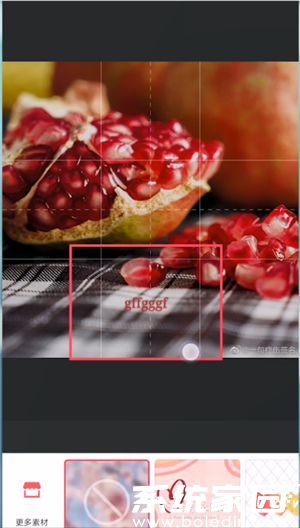
专业水印设置建议
建议将透明度参数调整至60-80%区间,既能清晰展示版权信息又不会过度遮挡画面主体。多行文字排版时可采用居中对齐方式,同时搭配阴影效果增强辨识度。对于商业用途图片,推荐在画面边角处添加半透明LOGO与文字的组合水印。
进阶编辑技巧
在文字图层编辑界面,长按水印元素可激活高级设置菜单。用户可在此进行字体样式的更换,系统提供黑体、宋体等十余种中文字库选择。通过旋转功能可将水印调整为斜角布局,配合不透明度滑块可制作渐变融合效果,这些细节调整能显著提升水印的专业度。
完成所有编辑步骤后,务必选择「原图画质」保存选项以确保输出质量。建议定期更新水印样式,既保持品牌识别度又避免被恶意去除。通过系统设置中的「批量处理」功能,可对多张图片进行统一水印添加,大幅提升工作效率。
掌握这些实用技巧后,用户不仅能有效保护原创作品,还能通过个性化水印设计提升图片的专业质感。随着软件版本的迭代更新,建议定期关注官方发布的功能更新说明,及时掌握更高效的图片处理技巧。













 王牌视频应用免费下载安装
王牌视频应用免费下载安装 速悦音乐苹果版免费下载
速悦音乐苹果版免费下载 才士题库免费版下载与功能详解
才士题库免费版下载与功能详解 鲤享短视频达人创作必备工具
鲤享短视频达人创作必备工具 360安全浏览器2023安卓版全新上线
360安全浏览器2023安卓版全新上线 云端同步移动创作工具使用心得
云端同步移动创作工具使用心得 看天下精选杂志阅读
看天下精选杂志阅读 凤凰新闻2024新版下载与特色详解
凤凰新闻2024新版下载与特色详解